Sur mon bureau, c’est iPhone 14 Pro il courut iOS17 sur Chargeur MagSafe. L’écran affiche une horloge géante qui s’estompe de temps en temps dans une alerte pour un nouveau message de mon ami. Je peux balayer de haut en bas pour changer le style de la montre entre une qui a l’air chic, une qui est plus artistique et une qui est plus des années 80. Apple appelle cet écran StandBy, et je l’adore. La mise en veille est différente de l’utilisation de l’écran permanent de votre téléphone. Il transforme votre iPhone en horloge de chevet ou en écran intelligent affichant des photos et des widgets. Sa polyvalence est convaincante car il semble contemporain et ressemble plus à mon iPad mini qu’à mon iPhone.
La nouvelle fonctionnalité est l’un des nombreux ajouts à venir dans iOS 17 qu’Apple a annoncé le mois dernier et publié publiquement en version bêta. Bien qu’iOS 17 ait largement éclipsé Casque Apple Vision Pro Pour annoncer, il y a plusieurs nouvelles fonctionnalités qui valent votre temps et votre attention dans la prochaine mise à jour de l’iPhone. Le logiciel est en version bêta et vous ne devez pas l’installer sur votre iPhone principal car vous pouvez parfois rencontrer une erreur ou un problème.
Pour moi, presque tout dans iOS 17 appartient à l’une des quatre catégories que j’ai configurées : fonctionnalités intéressantes, améliorations intuitives, ajouts personnels et outils utiles. Celles-ci ressemblent à des catégories Jeopardy, mais elles s’ajoutent toutes à iOS, ce qui représente une énorme amélioration de la qualité de vie.
Comme les dernières années de mises à jour logicielles Apple, iOS 17 ne modifie pas votre iPhone de manière majeure et ajoute à la place un tas de personnalisations et de fonctionnalités que vous pouvez choisir d’utiliser ou simplement ignorer. Il y a encore des fonctionnalités que j’aimerais voir Apple ajouter, comme le bouton de volume à l’écran pour la télécommande Apple TV par défaut de l’iPhone. La version finale d’iOS 17 sortira cet automne, très probablement lorsqu’elle sera iPhone 15 selon la rumeur annoncer. Pour une plongée plus approfondie dans tout ce qui est nouveau dans iOS 17, consultez mon histoire précédente ici.
regarde ça: Nous avons essayé iOS 17 par nous-mêmes et nous sommes impressionnés jusqu’à présent
Fonctionnalités intéressantes d’iOS 17
L’iPhone dispose d’un certain nombre de fonctionnalités, d’applications et d’utilitaires qui sont un plaisir à utiliser. Et iOS 17 ajoute encore plus à ce qui est déjà disponible.
Avec iOS 17, votre iPhone dispose d’un écran d’accueil, d’un écran de verrouillage, d’un affichage permanent (si vous avez un 14 Pro) et de ce nouvel écran StandBy. Lorsque je tourne mon iPhone sur le côté pendant le chargement, l’écran StandBy apparaît automatiquement au lieu de l’affichage permanent. Il s’agit essentiellement d’une montre géante qui peut également afficher des photos, un calendrier, des widgets et des notifications. Il est parfait pour une table de chevet, un bureau ou un comptoir de cuisine.
j’utilise un fichier Support Belkin Boost Charge Pro 2-en-1mais tout transporteur physique expédié via MagSafe devrait fonctionner.
Lorsque l’iPhone est sur un chargeur MagSafe et en mode paysage, le mode veille démarre.
J’aime la façon dont tout se déroule en mode veille. Si je reçois une notification alors que l’horloge est à l’écran, mon téléphone affichera une animation simple qui bascule entre les deux. Si je souhaite modifier l’écran de veille, je peux balayer vers le haut pour sélectionner un style ou une mise en page différent. Il peut également voir mes photos et mes activités en direct. Lorsqu’il fait sombre (comme lorsque vous dormez), l’écran de veille devient rouge, rappelant une lumière rouge dans une pièce sombre pour le développement de photos.
Une autre fonctionnalité intéressante est les autocollants dans les messages. Bien que les autocollants de message ne soient pas nouveaux, iOS 17 en apporte beaucoup plus, y compris des autocollants emoji. Ceux-ci sont utiles lorsque vous souhaitez être plus précis dans votre expression plutôt que de simplement répondre à un message avec un tapback, un pouce vers le bas, un cœur, un rire, un point d’interrogation ou un point d’exclamation.
Les applications iMessage ne sont plus situées au-dessus du clavier. Au lieu de cela, ils ont maintenant leur propre menu dédié, où vous trouverez la section Autocollants. Appuyez sur le bouton plus en bas à droite de l’application Messages pour l’ouvrir, puis sélectionnez Autocollants. Le plateau d’autocollants apparaît avec des onglets pour tous vos autocollants iMessage existants, un autre onglet pour les autocollants emoji et mon préféré, un pour les autocollants personnalisés. Ce sont les autocollants personnalisés vraiment incroyables.
Vous pouvez désormais transformer votre photo en autocollant dans l’application Messages.
Pour en créer un nouveau, j’ai cliqué sur le signe plus du plateau d’autocollants, choisi une image et appuyé sur le bouton Ajouter un autocollant. Le sujet de ma photo a ensuite été retiré de la photo et transformé en affiche, tandis que la photo originale est restée inchangée. À partir de là, je peux ajouter un effet immédiatement ou modifier l’autocollant plus tard. Et ils sont maintenant enregistrés dans mon tiroir d’autocollants pour une utilisation future.
Vous pouvez utiliser une photo en direct pour créer un autocollant animé, ce qui pourrait actuellement être la meilleure partie des autocollants. C’est addictif, et je prévois un avenir où il y aura des centaines, des milliers, des millions (?) d’autocollants animés personnalisés envoyés entre iPhones. J’exagère, mais vous verrez une fois que vous l’aurez essayé. J’ai certainement bombardé la plupart de mes amis avec un tas de ceux-ci déjà.
Améliorations intuitives d’iOS 17
Glisser pour répondre rend les réponses directes à une bulle de message rapides et faciles.
Dans iOS 17, Apple a amélioré un certain nombre de fonctionnalités existantes et ajouté un certain nombre de nouveaux outils qui rendent l’utilisation de l’iPhone plus intuitive et plus facile. L’une de ces fonctionnalités est la possibilité de glisser pour répondre dans l’application Messages. Les réponses en ligne ne sont pas nouvelles et elles aident certainement à empêcher que des lots de messages ne deviennent un gâchis. Mais la possibilité de balayer vers le haut pour répondre à un message spécifique dans iOS 17 est quelque chose que je ne peux pas croire que nous n’avions pas auparavant. Cela semble assez clair.
Ensuite, il y a les widgets d’écran d’accueil, qui sont disponibles sur l’iPhone depuis 2020. Jusqu’à présent, les widgets étaient principalement utiles pour afficher des informations navigables ou servir de raccourcis vers des applications. Avec iOS 17, les widgets deviennent interactifs. Je peux démarrer ou mettre en pause un podcast directement depuis le widget, et il en va de même pour la musique. Maintenant en version bêta, la plupart des widgets interactifs sont les propres applications d’Apple, donc je suis ravi de voir comment les applications non Apple tirent parti de cette fonctionnalité. Voici les applications qui ont le widget interactif jusqu’à présent :
- Apple Musique.
- Podcast Apple.
- Safari.
- loger.
- Contacts.
- livres.
- L’actualité d’Apple.
Compléments personnels iOS 17
Vous pouvez personnaliser plusieurs versions de votre autocollant de contacts.
Apple a ajouté un certain nombre de nouveaux outils et utilitaires dans iOS 17 qui font de votre iPhone un reflet de votre style. L’un de ces autocollants est l’autocollant d’appel, qui transforme essentiellement une carte de visite ordinaire en une mini affiche de film. Vous pouvez choisir parmi plusieurs modèles différents, tels que ceux comportant vos initiales, un Memoji ou une photo de votre choix. Cela me rappelle beaucoup les personnalisations de l’écran de verrouillage que nous avons obtenues dans iOS 16. Votre carte de contact peut contenir un autocollant de contact et une photo de contact. Et vous pouvez partager l’autocollant de votre contact en utilisant Name Drop, qui est un croisement entre AirDrop et Apple Pay (pas de cartes de crédit). Je peux déplacer mon iPhone sur l’appareil de quelqu’un d’autre (similaire au fonctionnement d’Apple Pay dans un terminal de paiement sans contact) et partager l’autocollant de mon contact.
Je peux spécifier le numéro de téléphone ou l’adresse e-mail spécifique que je souhaite partager lorsque j’exécute Name Drop, ce qui peut s’avérer utile si je partage mes coordonnées avec un collègue professionnel et que je ne souhaite pas divulguer mon adresse e-mail personnelle. Et il existe une option pour ne recevoir que les informations de contact d’une autre personne et ne pas partager vos informations privées.
Name Drop vous permet de partager votre autocollant de contact avec un autre iPhone simplement en les rapprochant.
Il existe également un autre complément personnel destiné aux personnes ayant des animaux domestiques. L’application Photos peut désormais mieux reconnaître et trouver des photos d’animaux de compagnie. Si je tape le mot « chat » dans le champ de recherche d’images, toutes les photos de chat que j’ai sur mon téléphone s’affichent. Localiser des photos d’animaux n’est pas vraiment nouveau, mais cela semble mieux fonctionner dans iOS 17. Pour mémoire, j’avais 562 photos de chats sur mon téléphone, ce qui semble beaucoup, mais je pensais qu’il y en avait plus.
De plus, lorsque vous faites glisser une photo d’un chat, une nouvelle icône de recherche visuelle avec une silhouette de chaton s’affiche. Il existe également une icône similaire pour les photos de chiens. La nouvelle icône n’ajoute aucune fonctionnalité, mais c’est juste une belle touche.
Vous pouvez enfin choisir quelles photos apparaissent sur l’écran d’accueil à l’aide du widget photo pour les albums.
Il y a maintenant un widget photo pour les albums. Une fois que vous avez ajouté le widget à votre écran d’accueil, vous pouvez le modifier pour afficher les photos d’un album spécifique. Comme glisser pour répondre dans Messages, pourquoi n’était-ce pas sur mon iPhone auparavant ?
Outils utiles iOS 17
Live Voicemail est un excellent nouvel outil de filtrage des appels pour l’iPhone.
En 16 ans, l’iPhone est passé de trois appareils révolutionnaires en un, selon la définition de Steve Jobs, à un élément essentiel de notre vie quotidienne servant des dizaines de rôles différents, comme vous montrer la météo, vous permettre de faire un voyage ou vous laisser payer un repas. iOS 17 ajoute des outils plus utiles, l’un des plus évidents étant la transcription directe de la messagerie vocale ; Fondamentalement, l’équivalent moderne de la vérification des appels téléphoniques avec un répondeur dans les années 80, 90 et au début des années 2000.
En tant que personne qui examine à la fois les iPhones et les appareils Android, cela me rappelle la fonction d’écran d’appel sur les téléphones Google Pixel. Fondamentalement, lorsque quelqu’un vous appelle et commence à vous laisser un message, vous verrez une transcription en direct de la messagerie vocale pendant que la personne parle. Vous pouvez répondre à l’appel pour leur parler à tout moment. Je ne reçois pas beaucoup d’appels téléphoniques de personnes que je ne connais pas, mais cela peut grandement contribuer à réduire l’anxiété qui survient lorsque je reçois un appel d’un numéro inconnu.
L’une des meilleures améliorations est aussi l’une des plus petites. S’il y a un long fil de nouveaux messages, une petite flèche apparaîtra sur le côté droit, qui, une fois cliqué, vous amènera au premier message non lu dans le fil.
Les messages reçoivent un nouveau bouton de partage Il permet d’accéder instantanément aux premiers messages non lus d’une conversation. Il est idéal pour les longues mèches que vous devez rattraper rapidement. Cliquez simplement sur la flèche pour accéder au premier message non lu.
Ensuite, il y a l’enregistrement, qui permet automatiquement à un ami de savoir quand vous avez atteint une destination en toute sécurité. Le partage de position a été porté à un autre niveau et je l’ai trouvé facile à utiliser. Dans mes tests, je l’ai trouvé évident, d’autant plus que c’est dans le menu contextuel des nouveaux messages.
L’enregistrement est un moyen simple de partager votre position avec un ami pour vous assurer d’arriver à destination en toute sécurité.
iOS 17 arrive au complet cet automne
iOS 17 a encore un mois ou deux de tests et de réglages avant qu’il ne soit complètement prêt pour les heures de grande écoute, mais jusqu’à présent, j’en suis impressionné. Comme les versions précédentes d’iOS, il y a plus de fonctionnalités, d’outils et d’améliorations qui attendent encore d’être découvertes. Mais si vous avez un iPhone plus ancien (iOS 17 fonctionne avec l’iPhone XR et versions ultérieures), ou si cela ne vous dérange pas de faire face à quelques problèmes ici et là, cela vaut la peine de télécharger la version bêta publique. iOS 17 fait avancer votre expérience iPhone non pas en réinventant radicalement le logiciel du téléphone, mais en améliorant et en développant un certain nombre de fonctionnalités dont nous bénéficions déjà.

« Évangéliste des médias sociaux. Baconaholic. Lecteur dévoué. Chercheur de Twitter. Pionnier avide du café. »



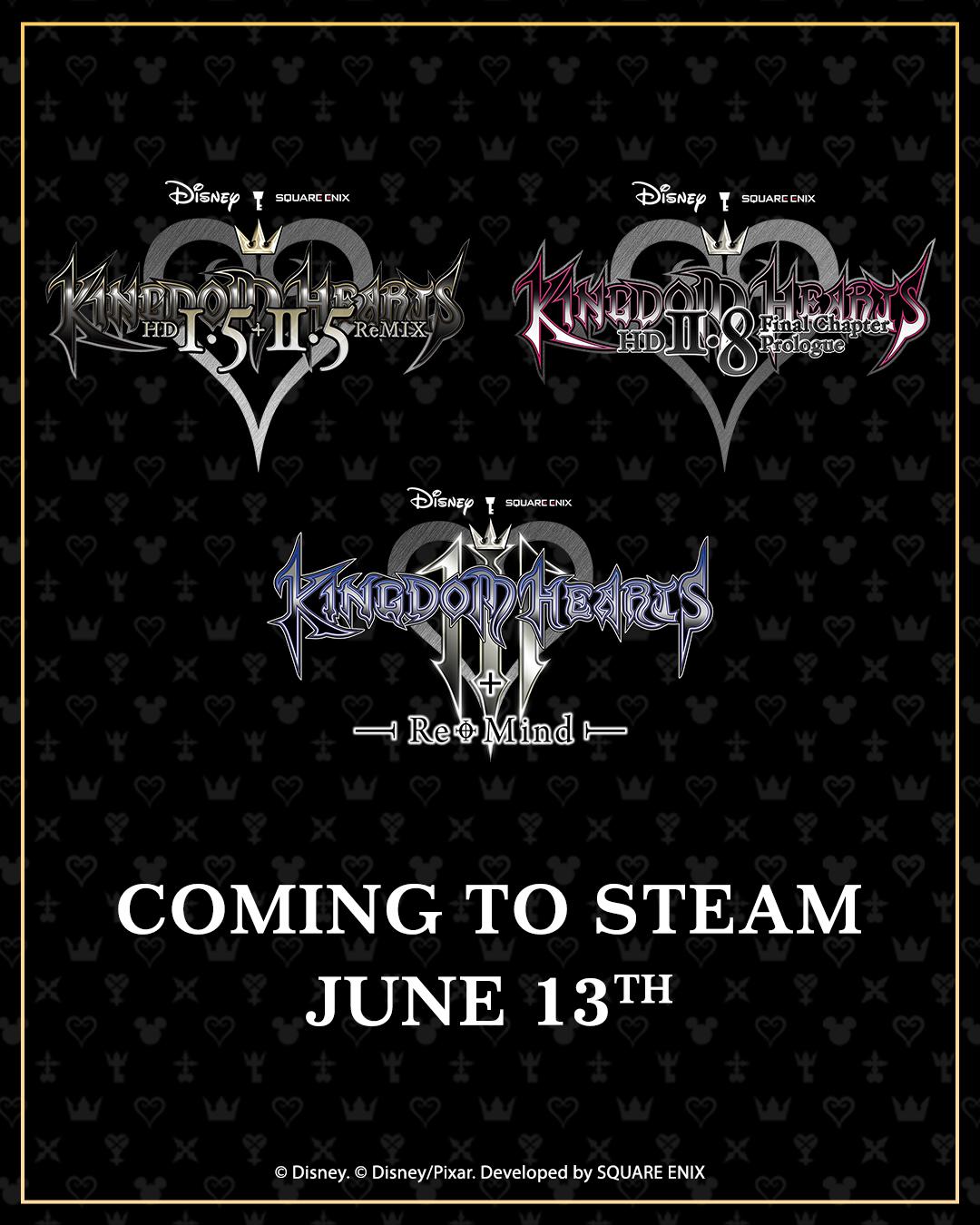


More Stories
La série Kingdom Hearts arrive sur Steam le 13 juin 2024 – Kingdom Hearts News
Nintendo acquiert le studio Poudlard Legacy Port d’Embracer Group
Songs of Conquest est la naissance des héros du pouvoir et de la magie que nous méritons tous